上一篇给大家介绍了高通AR的使用,接下来给大家分享一下EasyAR
EasyAR引擎简介
EasyAR是做好用的且免费的增强现实(Augmented Reality)引擎,EasyAR为Unity开发和本地开发提供了大量的可直接运行的样例。
这些样例演示了各种target的创建方式和包含流媒体和透视在视频内的视频播放,以及更加高级的实时target创建和AR涂涂乐。
EasyAR自问世以来从未停止向前演进,自首个公开发布版本以来的主要更新内容如下,
- 增加更多完整实例
- 增加多目标跟踪支持
- 优化降低功耗
- 移除Unity对Visual C++运行时库的依赖
- 提升跟踪稳定性和准确性
- 改善首次使用体验
- 改善视频播放支持,增加透明视频支持
- 改善前置摄像头和动态摄像头切换
- 改善Unity支持和兼容性
- 改善Unity接口
EasyAR 支持使用平面目标的AR,支持1000个以上本地目标的流畅加载和识别,支持基于硬件解码的视频(包括透明视频和流媒体)的播放,支持二维码识别,支持多目标同时跟踪。
EasyAR支持PC和移动设备等多个平台,EasyAR不会显示水印,也没有识别次数限制。
EasyAR下载
EasyAR插件的使用
1、在EasyAR官网注册账号
2、申请应用Key
进入开发中心

点击添加SDK license key
1、
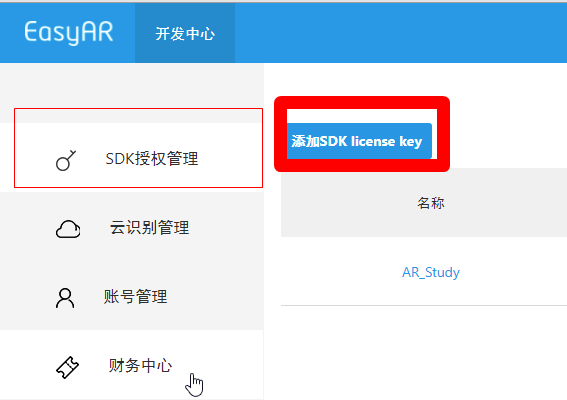
2、
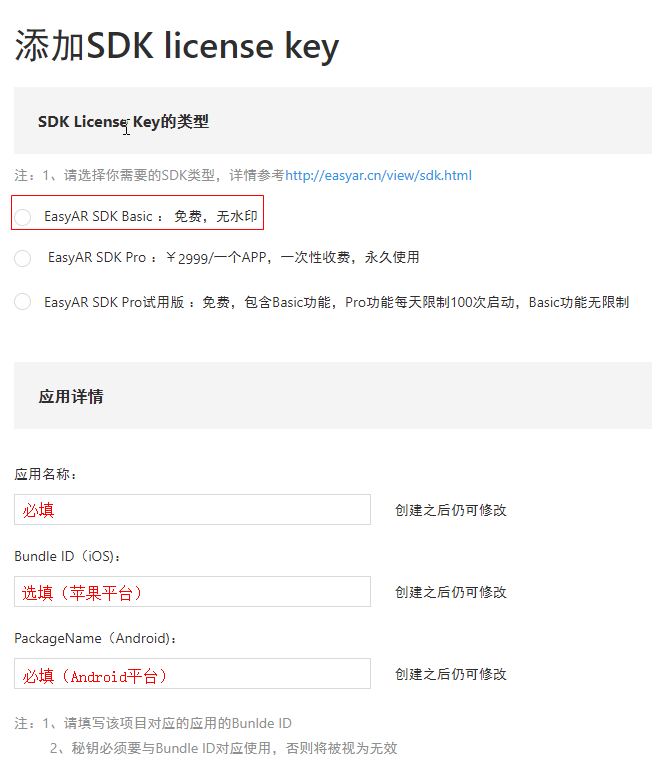
添加完后,点击以添加的Key
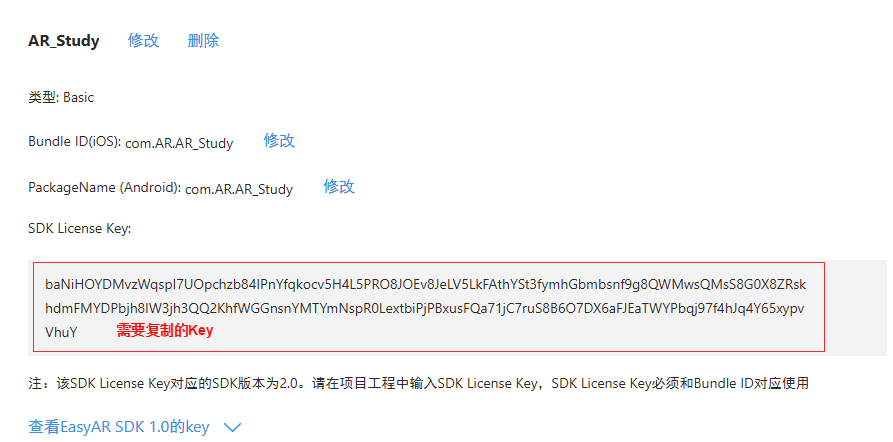
将key复制下来
3、新建项目,导入EasyAR插件
4、将EasyAR/Prefabs下的EasyAR_Startup添加到场景中,将刚刚复制的key粘贴到对应位置
说明:
EasyAR_Startup,这个prefab作为一个简单的组合提供,对于通常的AR场景来说也是足够的。你可以使用EasyAR提供的其它小型prefab构建一个更加复杂的AR场景。
EasyAR_Startup,这个prefab作为一个简单的组合提供,对于通常的AR场景来说也是足够的。你可以使用EasyAR提供的其它小型prefab构建一个更加复杂的AR场景。
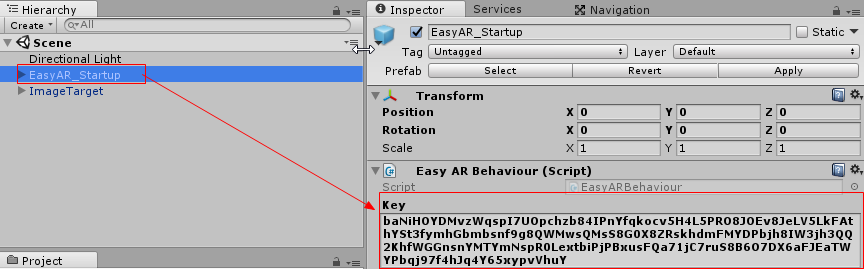
5、将将EasyAR/Prefabs/Primitives下的ImageTarget添加到场景中
删除Image TargetBehavior脚本,重新新建一个脚本,并继承ImageTargetBehaviour。重写代码如下:
注意:需要引用命名空间 using EasyAR;
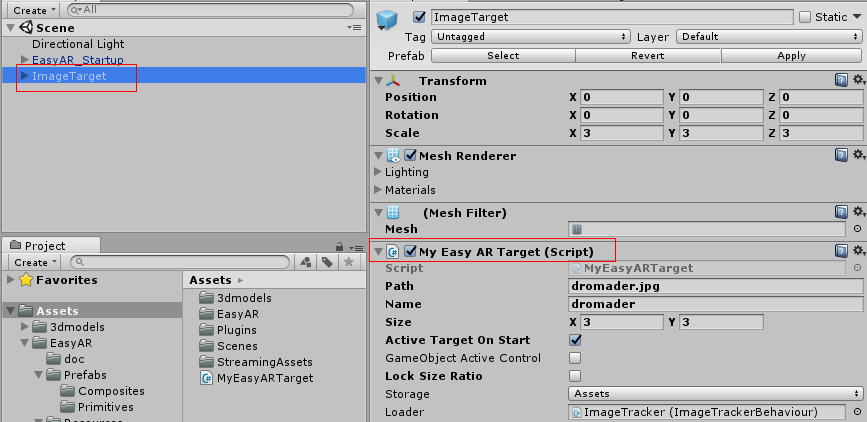
说明:
* Path为需要识别的图片路径
* Name为需要识别的图片文件名称
* ActiveTargetOnStart: 是否在MonoBehaviour.Start被调用时加载target
* Storage: target存储位置的类型
* size:改变可视物体的大小
* Path为需要识别的图片路径
* Name为需要识别的图片文件名称
* ActiveTargetOnStart: 是否在MonoBehaviour.Start被调用时加载target
* Storage: target存储位置的类型
* size:改变可视物体的大小
6、识别目标
在Assets目录下新建文件夹,StreamingAssets,将需要扫描的图片手动到此目录中
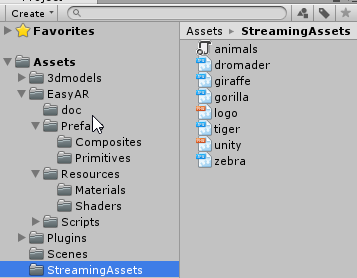
在在MyEasyARImageTarget组件上,设置相关参数,如下图:
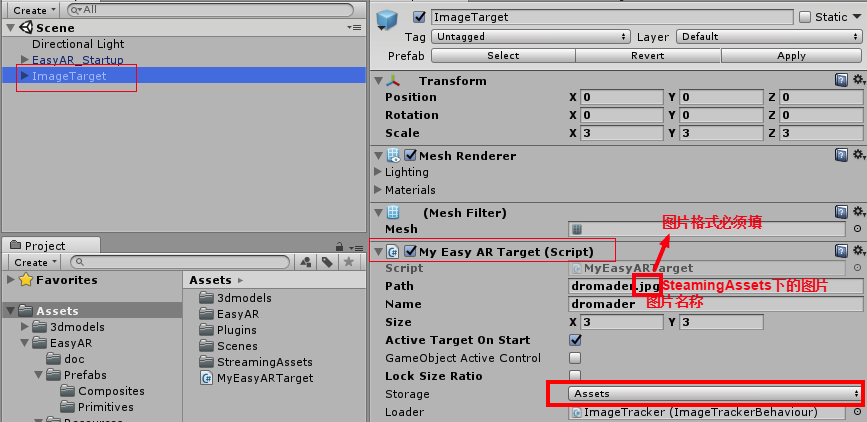
7、将扫面图片需要显示的3D物体添加到ImageTarget下并进行调整
8、发布APK
注意,这里的Package Name 必须和EasyAR网站申请Key时所填的PackageName(Android)相同(Android平台)
